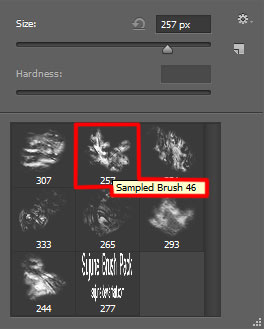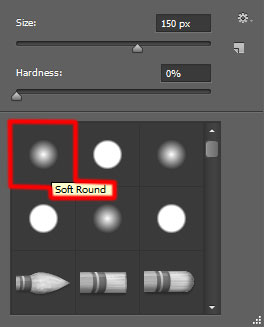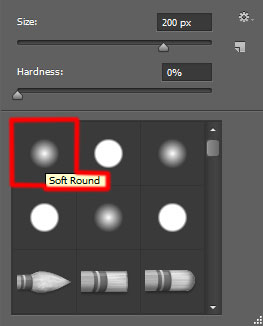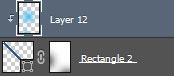жӣҙж–°ж—¶й—ҙпј� 2014-11-17
еҪ•е…Ҙпј� й»„еҸ¶йЈһжү¬ пј�
дёӢдёҖжӯҘжҲ‘们иҰҒдёӢиҪҪдёҖеҘ�画笔пјҢжқҘиҮӘDeviantartзҡ„Sujune brush Pack 2пјҢе·Іжү“еҢ…еҲ°еҫ®зӣҳгҖ�
еҸҰеӨ–иҝҳиҰҒдёӢиҪҪ 画笔пјҢеҸ«д»� Light brushes 2пјҢеҗҢдёҠгҖ�
еӨҚеҲ¶з”»з¬”ж–Ү件еҲ°C:Program FilesAdobeAdobe Photoshop XPresetsbrushesж–Ү件еӨ№пјҲAdobe Photoshop XжҳҜдҪ зҡ�PhotoshopзүҲжң¬пјүгҖ�
ж–°е»әдёҖдё�еӣҫеұӮпјҢд»ҺSujune brush Pack 2дёӯйҖүжӢ©дёӢйқўзҡ�画笔пјҢдҪҝз”�#37004A пј�画笔 дёҚйҖҸжҳҺеә� ?C 15%пјүз»ҳеҲ�иғҢжҷҜгҖ�
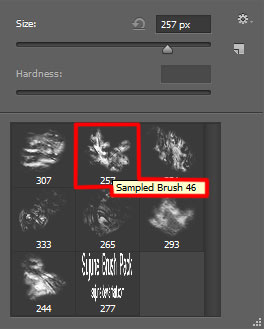
еҗҢж ·жҠҠиҝҷдё�еӣҫеұӮж”ҫеңЁжЁЎзү№еӣҫеұӮдёӢйқўгҖ�

еҶҚж–°е»әдёҖдёӘж–°еӣҫеұӮпјҢйҖүжӢ©иҪҜеңҶ 画笔пјҢеңЁз”»еёғзҡ„жүҖзј–е’ҢеҸідёӢи§’з»ҳеҲ¶гҖ�
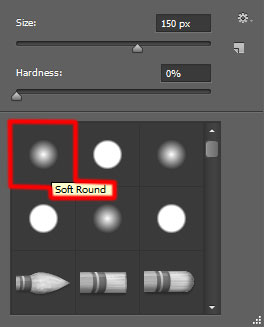
画笔йўңиүІжҳ�#37004A пј�画笔 дёҚйҖҸжҳҺеә� ?C 15%пјүгҖӮжҠҠиҝҷдёӘеӣҫеұӮж”ҫеңЁжЁЎзү№еӣҫеұӮдёӢйқўгҖ�

дҪҝз”Ёзҹ©еҪўе·Ҙе…· пјҲUпјүз”»дёҖдёӘж–°зҡ„йўңиүІдёә#2E5783зҡ„зҹ©еҪҖҖӮдҪҝз”ЁиҮӘз”�еҸҳжҚўпјҲCtrl+Tпјүж—ӢиҪ¬иҝҷдёӘзҹ©еҪўпјҢ并жҠҠе®ғж”ҫеңЁжЁЎзү№дёӢйқҖҖ�

ең�еӣҫеұӮйқўжқҝ еә•йғЁйҖүжӢ© ж·»еҠ еӣҫеұӮи’ҷзүҲж–°е»әеӣҫеұӮи’ҷзүҲпјҢйҖүжӢ©й»‘иүІзҡ„иҪҜең� 画笔пјҲдёҚйҖҸжҳҺеәҰдёә15%пјүгҖ�
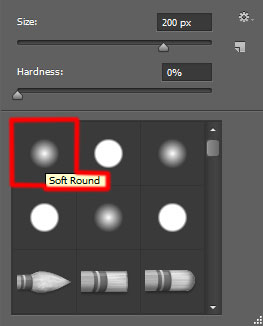
еңЁи’ҷзүҲдёҠз»ҳеҲ¶йҡҗи—Ҹзҹ©еҪўзҡ„иҫ№зјҳгҖ�

ж–°е»әдёҖдё�еӣҫеұӮпјҢйҖүжӢ©д№ӢеүҚзҡ„йӮЈдё�画笔гҖӮйўңиүІи®ҫдё�#00B1ED пј�画笔 дёҚйҖҸжҳҺеә� ?C 30%пјүгҖӮиҝҳжҳҜж”ҫеңЁжЁЎзү�еӣҫеұӮдёӢгҖ�

ең�еӣҫеұӮйқўжқҝдёӯжҢүдҪ� Alt пјҲWindowsпј� жҲ–Option пјҲMac OSпјү并еҚ•еҮ»з”»з¬”еӣҫеұӮдёҺзҹ©еҪ�еӣҫеұӮд№Ӣй—ҙзҡ„дҪҚзҪ®пјҢеҲӣе»әеүӘиҙҙи’ҷзүҲгҖ�
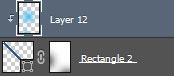
жҲ‘们еҫ—еҲ°дәҶдёӢйқўзҡ„з»“жһңпј�